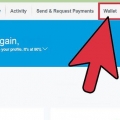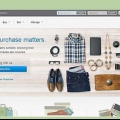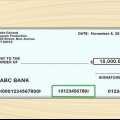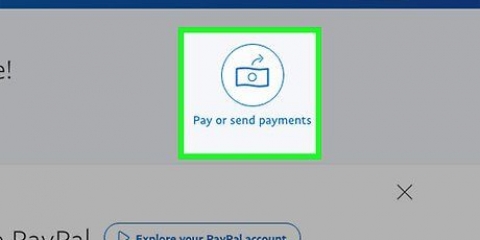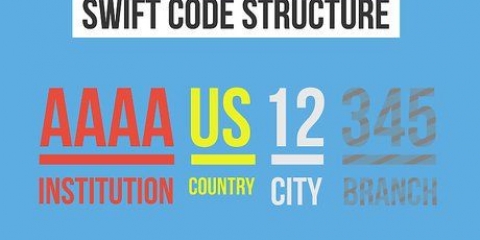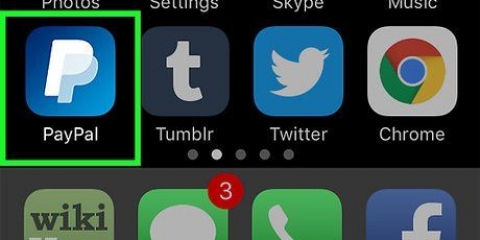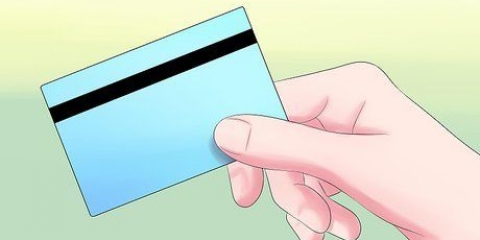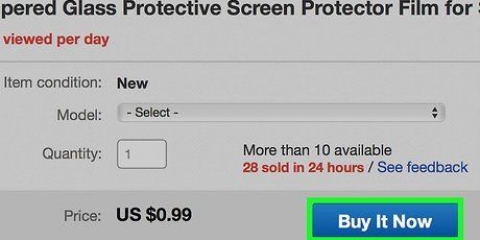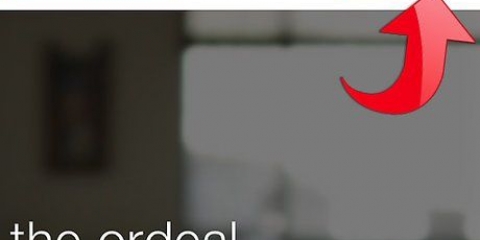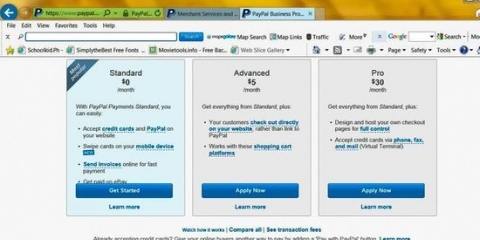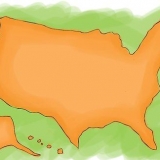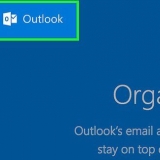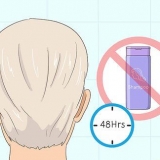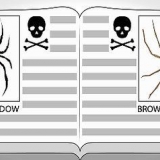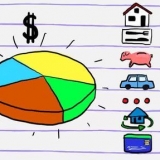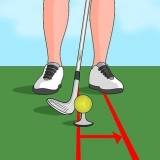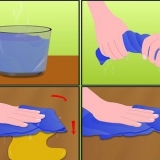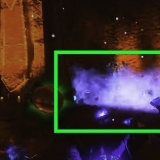Puoi trovare il codice BIC della tua banca sul loro sito web. Puoi anche trovare il tuo numero di conto bancario (chiamato anche IBAN) online, ma di solito è anche sulla tua carta di debito. 

Questi depositi sono temporanei e verranno ritirati da PayPal dopo la verifica. 













Se utilizzi PayPal solo per ricevere denaro, non è necessario abilitare questa opzione. Se desideri utilizzare PayPal per inviare denaro o effettuare pagamenti, è meglio abilitare questa opzione. Cliccando su `Richiedi depositi` chiedi a PayPal di depositare due piccole somme sul tuo conto bancario. Ciò consente a PayPal di verificare le informazioni inserite. 
Questi depositi sono temporanei e verranno ritirati da PayPal dopo la verifica. 


Collega la tua banca al tuo conto paypal
Collegando il tuo conto bancario al tuo conto PayPal, puoi inviare denaro online dalla tua banca, proprio come faresti con una carta di credito. Inoltre, puoi trasferire immediatamente il denaro che ricevi tramite PayPal sul tuo conto bancario. Puoi collegare sia conti di risparmio che conti correnti con PayPal, nell`app mobile o su PayPal.com.
Passi
Metodo 1 di 2: utilizzo dell`app mobile

1. Apri l`app PayPal. Puoi collegare il tuo conto bancario al tuo conto PayPal per ricevere e inviare facilmente denaro online.
- Questo metodo richiede che tu abbia un conto PayPal e l`app PayPal su Android o iOS.
- Indipendentemente dalla tua banca, devi attendere dai due ai tre giorni lavorativi per la verifica del tuo conto bancario.

2. Accedi a PayPal. Inserisci il tuo indirizzo e-mail e password, quindi tocca "Accedi". Dopo aver effettuato l`accesso vedrai il tuo profilo PayPal.

3. Tocca l`ingranaggio per aprire le impostazioni. Questa icona si trova nell`angolo in alto a destra dello schermo. Ora vedrai un menu con diverse opzioni.

4. Tocca "Banche e carte" nel menu. Ora vedrai la schermata in cui puoi aggiungere e rimuovere carte e conti bancari.

5. Tocca l`icona "+" e seleziona "Conto bancario". Ora vieni sullo schermo per collegare un conto bancario.

6. Seleziona il tipo di account nel menu "Tipo". Tocca la parola "Tipo" e scegli "Assegno" (conto di pagamento) o "Risparmio" (conto di risparmio) nel menu.

7. Inserisci le informazioni del tuo account. Inserisci il numero del tuo conto bancario e il codice BIC della tua banca nelle caselle di testo.

8. Tocca "Collega questa banca". Dopo due o tre giorni lavorativi, PayPal depositerà due piccoli importi (tra € 0,01 e € 0,99) sul tuo conto bancario per verificare le informazioni del tuo account. Se questi importi sono nel tuo conto bancario, sei pronto per confermare il tuo account con PayPal.

9. Controlla il tuo conto bancario dopo due o tre giorni lavorativi. Se vedi due piccoli importi da PayPal, sei pronto per confermare il tuo account online.

10. Accedi a PayPal sul tuo dispositivo mobile. Apri l`app PayPal e accedi al tuo account.

11. Tocca l`ingranaggio nell`app. Ora apri il menu con le impostazioni.

12. Tocca "Banche e carte" nel menu. Ecco il nuovo conto bancario non confermato.

13. Scegli il tuo conto bancario dall`elenco. Assicurati di avere a portata di mano gli importi dei due depositi, perché devi riempirli in questo modo.

14. Tocca "Stato" per inserire i due importi. Compilali esattamente come sono apparsi sul tuo account.

15. Tocca "Invia" per confermare il tuo account. Questo account è ora connesso a PayPal. Ora puoi utilizzare PayPal per inviare e ricevere denaro online.
Metodo 2 di 2: Con PayPal.com

1. Aprirepaypal nel tuo browser web. Se tu creato un conto PayPal, puoi collegarlo al tuo conto bancario per inviare e ricevere denaro facilmente.

2. Fare clic sul collegamento "Accedi". Puoi trovarlo nell`angolo in alto a destra del sito web di PayPal.

3. Inserisci i tuoi dati e clicca su `Accedi`. Ora vedrai la tua dashboard PayPal.

4. Fare clic sul collegamento "Portafoglio" nella barra degli strumenti in alto. Questo è il tuo portafoglio virtuale: il luogo in cui si trovano tutti i tuoi metodi di pagamento.

5. Fare clic sul pulsante "Collega un conto bancario". Ora è un buon momento per preparare le informazioni sul tuo conto bancario.

6. Inserisci il tuo numero di conto. Ora arrivi a una schermata in cui devi inserire il tuo numero di conto (chiamato anche IBAN). Puoi trovare il tuo numero di conto accedendo all`ambiente online della tua banca, ma di solito è anche sulla tua carta di debito.

7. Conferma il tuo numero di telefono con il codice inviato. Per maggiore sicurezza, PayPal ti invierà ora un codice via SMS. Attendi di aver ricevuto il codice, quindi inseriscilo nella casella di testo sul sito web.

8. Accetta il "Mandato di addebito diretto" e conferma. Ora ti verrà data la possibilità di abilitare l`opzione "Mandato di addebito diretto". Se lo fai, puoi utilizzare PayPal per pagare online tramite la tua banca e inviare denaro a persone nel tuo paese. Fai la tua scelta e poi clicca su `Richiedi Depositi`.

9. Controlla il tuo conto bancario dopo due o tre giorni lavorativi. PayPal depositerà due piccoli importi (tra € 0,01 e € 0,99) sul tuo conto bancario. Se questi importi sono nel tuo conto bancario, sei pronto per confermare il tuo account con PayPal.

10. Apri il tuo `Portafoglio`. Quando vedi i due importi PayPal nel tuo account, accedi nuovamente a PayPal e fai clic sul link "Wallet" in alto.

11. Seleziona l`account che vuoi confermare. Ora vedrai una schermata con due caselle di testo per gli importi che hai ricevuto.

12. Inserisci i due importi e clicca su `Invia`. Se hai inserito le informazioni corrette, il tuo conto bancario è ora collegato al tuo conto PayPal. Puoi inviare e ricevere denaro all`istante.
Consigli
- In alcuni luoghi puoi ottenere una carta di pagamento da PayPal per pagare tramite PayPal nei negozi.
- Con il tuo conto bancario collegato a PayPal puoi ricevere e inviare denaro ad amici e parenti gratuitamente.
Articoli sull'argomento "Collega la tua banca al tuo conto paypal"
Condividi sui social network:
Popolare